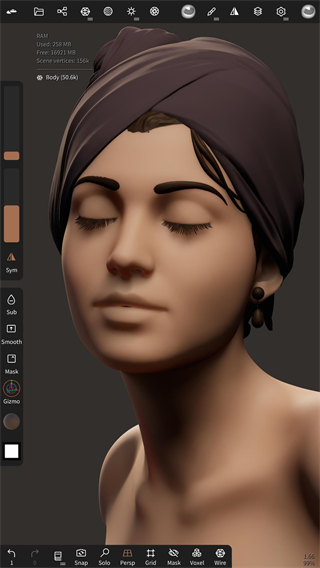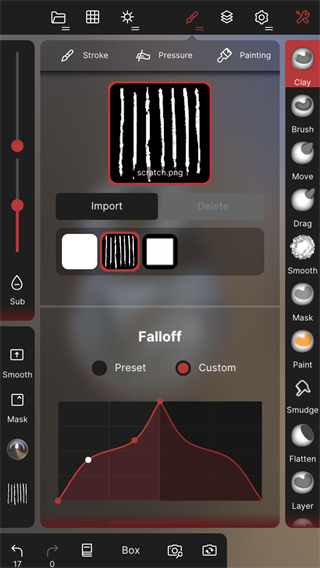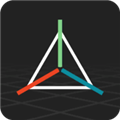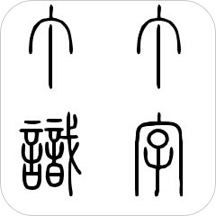Nomad建模中文版是一款功能强大的3D雕刻建模软件,专为设计师和艺术家打造。它拥有先进的对称系统,支持自定义对称轴,即使在物体旋转后仍能保持对称,实现真正的局部坐标系对称。用户可以在Voxel状态下进行对称雕刻,操作灵活且高效。此外,软件还支持顶点着色,允许用户绘制固有色、粗糙度和金属度等材质特性,功能堪比小型SubstancePainter。无论是初学者还是专业人士,Nomad建模中文版都能满足多样化的创作需求,帮助用户轻松实现高质量的3D建模和雕刻。
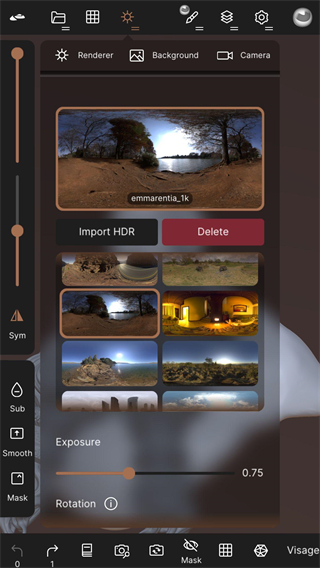
软件特色
1,图层:雕刻和绘画操作记录在单独图层中,便于迭代。每个图层都可以独立编辑和调整,用户可以随时回溯到之前的步骤,确保创作过程的灵活性和可控性。
2,多分辨率雕刻:灵活切换多种分辨率网格,实现灵活工作流程。用户可以根据需求在不同分辨率之间切换,既能处理整体形状,又能进行精细雕刻,提升工作效率。
3,体素重塑:快速重新网格划分,获得统一细节水平。这一功能特别适合处理复杂模型,能够快速优化网格结构,确保模型的细节表现更加均匀。
4,PP渲染:默认Pp渲染上传HDRI环境,支持matcap着色。用户可以通过PP渲染获得更真实的光影效果,同时matcap着色功能让材质表现更加生动。
5,文件:支持保存和打开GlTF、OBJ和STL文件。这一功能使得Nomad建模中文版能够与其他3D软件无缝对接,方便用户在不同平台之间进行文件交换。
6,接口:移动体验友好界面设计,支持多种定制。软件界面简洁直观,用户可以根据个人习惯进行定制,提升操作体验。
7,动态拓扑:局部细化网格自动获取细节级别,图层自动更新。这一功能让用户在处理复杂模型时更加得心应手,细节表现更加精准。
8,原始形状:NomadSculpt提供圆柱体、圆环面、三面体等原语,便于快速创建新形状。用户可以直接使用这些基础形状进行创作,节省建模时间。
软件功能
1、专业建模
这款应用内带来了专业的建模资源服务,让建模进展可以更加的顺利。无论是角色设计还是场景搭建,用户都能找到合适的工具和资源,提升创作效率。
2、工具齐全
各种能够在建模当中进行使用的工具等,也都会在应用内进行整理汇总。从雕刻笔刷到材质编辑器,所有工具都经过精心设计,满足用户的多样化需求。
3、质量优化
这里还能帮助用户对作品等进行一键优化处理,提升了作品的质量等。通过智能优化算法,用户可以快速改善模型的细节表现和整体效果。
4、色彩选择
对于各种精彩的色彩资源服务等,也都能够在应用内进行一键的选择。用户可以根据需求快速调整材质颜色,让作品更加生动。
5、发型规划
对于各种发型功能等,也都可以在这里进行一键的套用。无论是简单的发型设计还是复杂的发型雕刻,用户都能轻松完成。
怎么设置中文
1、首次进入该软件点击“OK”即可成功进入应用。
2、进入NomadSculpt3D建模软件,点击左上角的图标。
3、进入到软件基础设置中,这里能够设置全屏显示、旋转展示、登入账号等等。
4、滑到下面,找到多语言切换功能,也就是languages这个项目。
5、在langues项目下面可以看到有多种语言选项,直接点击需要的,可以根据自身的需求来确定版本。
怎么用
1、旋转
通过单个手指(或笔)在背景上拖动来旋转视图。如果拖动的手指(或笔)在模型上,将开始雕刻操作。
问:如果我无法在背景区域操作,我也可以旋转相机吗?
答:是的,你可以先把两个手指放在屏幕上——就像平移/缩放手势那样——接着松开一个手指然后就可以进行旋转视图。
2、焦点/重置
双击模型以聚焦被选中的点。如果你双击背景,相机会将焦点对准选定的网格。
3、移动
通过移动两个手指,你可以平移视图。
4、缩放
通过使用捏合手势,你可以放大/缩小。
5、滚动
你可以通过旋转两个手指来滚动视图。
警告:这个手势只适用于轨迹球旋转模式。
6、透视类型
你可以改变你相机的视场(FOV/焦距)。进行雕刻时通常建议使用低数值的FOV,因为它对观察比例有益。
您还可以使用正交模式,它近似于FOV等于0的效果。
7、旋转类型
默认情况下,相机是使用轨道旋转模式。这意味着你只有两个自由度,这是更直观的,但在某些情况下,你会需要更多的灵活性。你可以切换到轨迹球,通过在视图中旋转两个手指来滚动视图。
8、轴心
当你旋转视图,你可以看到一个小粉红点,这是你的视图旋转的轴心。这是非常重要的,了解你的视图轴心点在哪里,这样你就不会在变换视图时晕头转向。默认情况下,轴心点通过以下操作更新的:
1.双击模型
2.双击背景(新的轴心将位于网格中心)
3.两个手指操作屏幕(移动旋转或者缩放),新的轴心将位于两个手指的中心
提示:当你习惯了它,你可以进入设置菜单隐藏界面上的(提示)粉红点。
怎么上色
1、打开软件
新建一个球体(我这以球体为例),很简单,直接上图,不再多说,渲染看下效果。
2、选中球体
右击,制定新材质,我这里以兰伯特材质为例,进行下面的说明,我这里上了个颜色-绿色,渲染。
3、属性
看右边兰伯特材质球的属性,可以自己进行修改,尝试,包括颜色、透明度等。
4、透明度
看一下可以对比,调了透明度的渲染后的效果,区别还是很大的。
软件评测
1、灵活性
软件可以在移动设备上使用,使用户可以随时随地进行3D雕刻和建模,同时也可以在PC上使用。这种跨平台的兼容性让用户能够更加灵活地安排创作时间。
2、直观易用性
它的用户界面非常直观和易用,使用户可以快速上手并开始工作。即使是初学者也能在短时间内掌握基本操作,提升创作效率。
3、高质量
能够制作高质量的3D模型和雕塑,支持高达50M多边形的雕刻,同时也提供了强大的渲染引擎和特效,使用户可以获得更真实和精细的外观。
4、集成性
支持多种不同的导入和导出格式,可以与其他3D软件进行集成,如Blender、Maya和ZBrush等。这种高度的集成性让用户能够更加方便地进行跨平台创作。
软件总结
NomadSculpt3D雕刻建模软件适合画画初学者,操作简单易上手。功能强大且占用内存少。提供绘画、素描等多种功能,轻松创建3D建模雕刻作品,并支持一键保存和分享。感兴趣的用户不妨下载体验!
更新内容
v1.90:
雷米什:四分之一的雷米什现在保持隐藏的面孔
体素:当隐藏面存在时,修复体素网格
体素:修复有时由于图层而发生的崩溃
平滑:如果油漆强度大于100%,则添加屏幕绘画平滑
层:修复合并逻辑(体素,连接)